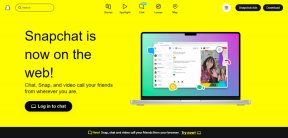Sådan rooter du Android-telefon
Miscellanea / / March 23, 2022

Selvom Android tilbyder en masse frihed til brugeren i forhold til muligheden for at tilpasse og ændre, har det bestemt haft begrænsninger. Tag for eksempel systemapps er noget, du ikke har meget kontrol over. Du kan ikke afinstallere dem eller forhindre dem i at køre i baggrunden. Ægte magt og kontrol kan kun opnås ved at roote din enhed. I denne artikel vil vi diskutere de forskellige fordele ved at roote din telefon, og hvordan man rooter Android-telefon ved hjælp af pc.

Indhold
- Sådan rooter du Android-telefon
- Hvorfor skal du roote din Android-telefon?
- Hvad har du brug for, før du kan roote Android med en pc?
- Trin 1: Lås Bootloader op
- Trin 2: Installer Custom Recovery
- Trin 3: Installer Magisk
- Trin 4: Bekræft root-adgang
- Tilføjelsesværktøjer til at roote Android-enhed
- 1. KingoRoot
- 2. iRoot
- 3. Root Genius
- 4. Dr. Fone for Root
Sådan rooter du Android-telefon
Ja, at roote din Android-telefon ved hjælp af en pc er en af de nemmeste måder at udføre opgaven på. Flere software og værktøjssæt hjælper dig med at få arbejdet gjort. Men før vi begynder med det, lad os tage et kig på, hvad rooting egentlig er.
- Vi ved, at udtrykket rod er skræmmende for nogle mennesker. Det virker som en unødvendig komplikation. Især det faktum, at rooting af din Android-telefon ophæver garantien, er afskrækkende for de fleste.
- Vi vil dog gerne informere dig om, at rooting ikke er så svært. Faktisk vil nogle apps og programmer hjælpe dig med at forstå, hvordan man rooter Android-telefon ved hjælp af pc med et enkelt klik. For det andet er der mange fordele forbundet med at roote din enhed.
Hvorfor skal du roote din Android-telefon?
Nå, primært hovedformålet bag, hvordan man rooter Android-telefon ved hjælp af pc, er at få absolut kontrol og ejerskab af din telefon. Fjern enhver form for begrænsninger, der er blevet sat af enten standard Android eller producenten. Nedenfor er en liste over flere fordele, som du vil være berettiget til at sende rooting af din enhed.
- Få fuldstændig kontrol over din enhed – At roote din telefon giver dig superbrugerstatus. Dette betyder, at du kan foretage ændringer på udviklerniveau, der involverer ændring af kernekernen. Det fjerner enhver form for blokeringer eller begrænsninger, som producenten har indført for at forhindre brugeren i at foretage visse ændringer.
- Fjern Bloatware – Hver Android-smartphone kommer med en masse forudinstallerede apps, der er placeret der af Android, producenten eller et partnermærke. De fleste af disse apps er ubrugelige, men du har stadig ikke tilladelse til at fjerne dem. Sådanne apps er kendt som Bloatware. De optager plads, og nogle af dem kører i baggrunden og tømmer enhedens hukommelse. At slippe af med bloatware gør din enhed lettere og hurtigere. Hvis du løber tør for lagerplads, kan bloatware være den første ting, du skal fjerne for at gøre plads til dine vigtige personlige filer.
- Forbedre batterilevetiden – Ved at roote din enhed, vil du faktisk være i stand til at stoppe alle de unødvendige baggrundsprocesser. Nu ville du normalt bruge en eller anden opgave dræber-app til at gøre dette, men selv de bedste kan faktisk ikke forhindre systemapps i at køre i baggrunden. Derudover kan du endda kontrollere antallet af ressourcer, en app kan bruge. Dette hjælper betydeligt med at forbedre batterilevetiden.
- Ubegrænsede muligheder for tilpasning – Hvis du rooter din enhed, kan du tilpasse hver eneste ting på din telefon. Fra det overordnede layout, tema, animation, skrifttyper, ikoner osv., til komplekse ændringer på systemniveau, kan du tilpasse det hele. Du kan ændre navigationsknapperne, tilpasse menuen for hurtig adgang, meddelelsesskærm, statuslinje, lydindstillinger osv. Du kan flashe kernen og installere brugerdefinerede ROM'er der tilføjer nye funktioner og tonsvis af tilpasningsmuligheder.
- Få adgang til nye apps – At roote din enhed baner vejen for tusindvis af nye apps, som du kan installere på din enhed. Ud over de milliarder af apps, der er tilgængelige i Play Butik, er der utallige andre tilgængelige udenfor som APK. Nogle af disse er virkelig seje og interessante, men fungerer kun på enheder med root-adgang.
Nå, det var nogle af de mange fordele ved at vide, hvordan man rooter Android-telefoner ved hjælp af pc. Vi tror på, at du nu skal føle dig motiveret til at gå videre. Lad os derfor uden yderligere forsinkelse komme i gang med processen.
Hvad har du brug for, før du kan roote Android med en pc?
Nu, før vi kan forstå, hvordan man rooter Android-telefon ved hjælp af pc, er der et par ting, du skal tage dig af. Betragt dette som forberedende trin før selve processen.
- Den første ting du skal gøre er tage en komplet backup. Selvom rooting ikke påvirker dine mediefiler og data, er det bedre at være på den sikre side. I tilfælde af et uheld kan du altid falde tilbage på denne backup.
- Da vi vil roote Android-telefoner ved hjælp af en pc, skal du aktiver USB-fejlretning på din telefon. Dette giver dig mulighed for at foretage ændringer på din telefon, mens den er tilsluttet computeren via et USB-kabel. Du kan aktiver USB-fejlretning fra udviklerindstillinger.
- Du skal aktiver Installer apps fra ukendte kilderindstilling. Som standard er dette deaktiveret for at forhindre dig i at installere apps uden for Play Butik.
- Derudover skal du også låse bootloaderen op på din enhed. Dette ville ikke være et problem for ældre Android-enheder, da de kommer med en ulåst bootloader. For en ny enhed skal du dog gøre det manuelt.
Bemærk: Vær opmærksom på, at rooting af din enhed vil føre til, at din garanti annulleres. I nogle lande er det endda ulovligt at roote din enhed. Det betyder, at du ikke vil være i stand til at tage den med ned til et autoriseret servicecenter, hvis noget går galt. Vi vil også gerne advare dig om, at rooting er en risikabel proces, og det er muligt, at du ender med at beskadige din enhed. Worst case scenario er, når din enhed er permanent muret og bliver ubrugelig. Undersøg venligst og læs ordentligt før du roder. Det er også bedre at prøve at eksperimentere på en gammel enhed i stedet for din helt nye smartphone.
Dette afsnit hjælper dig med at vide, hvordan man rooter Android ved hjælp af pc. Rooting af din smartphone består af tre store trin, fire, hvis du vil validere root-adgangen. Selvom processen ikke kræver nogen forudgående kodningserfaring, kan den gå af sporet meget hurtigt, hvis du undlader at følge trinene korrekt. Dette kan efterlade dig med din Android-smartphone klodset og ubrugelig.
Bemærk: Følgende trin udføres på POCO X2 kører videre MIUI 12.5.7 og pc'en kører på Windows 10 (21H2). Trinnene kan variere afhængigt af smartphone-modellen og producentens skin oven på Android. Følg venligst disse trin som reference og foretag undersøgelsesmuligheder i henhold til din smartphonemodel.
Trin 1: Lås Bootloader op
Det første trin til, hvordan man rooter Android-telefon ved hjælp af pc, er at låse din bootloader op. En bootloader er en software, der instruerer din smartphone, hvilke programmer der skal starte og starte Android-operativsystemet. Mange smartphone-producenter, som Xiaomi, leverer deres eget bootloader unlocker-værktøj. Så det anbefales at søge, om din smartphone-producent leverer det samme eller ej. Hvis du ikke kan finde en, kan du låse din bootloader op ved hjælp af Android Debug Bridge (ADB) værktøjer.
Mulighed I: Brug Bootloader Unlocker Tool
1. Ansøg om oplåsningstilladelser til bootloader på officielle MIUI hjemmeside og download Mi Unlock værktøj.

2. Udpak den downloadede .zip-fil ved hjælp af Archive extractor-software som f.eks 7Zip.

3. Åbn den udpakkede mappe og dobbeltklik på batch_unlock.exe.

4. Gå ind i Fastboot-tilstand på din Android-smartphone ved at slukke for den og trykke på tænd og sluk-knap samtidigt og tilslut den til pc'en ved hjælp af et USB-kabel.
5. I den Mi Unlock vindue, vil du se din enhed på listen. Vælg det og klik på Lås op.

6. Når processen er afsluttet, genstart din enhed.
Mulighed II: Brug ADB-værktøjer
1. Hent ADB Platform værktøjer og udpak de downloadede filer ved hjælp af filarkivudtræksværktøjer som 7Zip.

2. Gå til Om afsnit i Indstillinger menuen på din smartphone og tryk på MIUI version 5 gange for at låse op for udviklermuligheder.

3. Gå til Yderligere indstillinger i menuen Indstillinger og rul ned for at finde Udvikler muligheder. Tryk på den.

4. Rul ned og aktiver USB debugging under Fejlretning ved hjælp af til/fra-knappen.

5. Tilslut din smartphone til din pc, og åbn mappen, hvor du udpakkede ADB-platformsværktøjerne. Kopier filstien fra adresselinjen i filstifinderen.

6. Klik på Start og type Kommandoprompt og klik på Kør som administrator.

7. Klik på Ja i Brugerkontokontrol bekræftelsesprompt.
8. I den Kommandoprompt vindue, skriv cd og indsæt filstien kopieret før og tryk på Indtast nøgle.

9. Type adb enheder og ramte Indtast nøgle for at få listen over adb-aktiverede enheder.

10. Type adb genstart bootloader og tryk på Indtast nøgle for at starte din smartphone i bootloaderen.

11. Type fastboot-enheder og tryk Indtast nøgle for at se listen over fastboot-enheder.

12. Type fastboot oem oplåsning og ramte Indtast nøgle for at låse bootloaderen op.

13. Når oplåsningsprocessen er færdig, skal du skrive fastboot genstart for at genstarte systemet.

Læs også:Sådan tjekker du, om din Android-telefon er rodfæstet?
Trin 2: Installer Custom Recovery
En brugerdefineret gendannelse er et tilpasset gendannelsesmiljø, der er specielt oprettet til en enhed til at roote Android-telefoner. Brug af en brugerdefineret gendannelse beregnet til en anden enhed kan føre til store problemer som at mure din smartphone op.
- Den største fordel ved at flashe en brugerdefineret gendannelse er de ekstra funktioner, den kommer med. Aktiegendannelsen, der følger med din smartphone, giver ingen særlige funktioner, og du sidder bare fast med de muligheder, du får.
- Tilpasset gendannelse understøtter på den anden side flere funktioner som aktivering af ADB Sideload, Flashing fra et MicroSD-kort eller USB OTG-drev, sikkerhedskopiering og gendannelse af data, dekryptering af partitioner osv.
- TeamWin Recovery Project eller TWRP er det mest betroede navn, når det kommer til tilpasset gendannelse og understøtter næsten alle Android-enheder derude.
Vi anbefaler, at du tjekker officielle TWRP hjemmeside for at downloade den tilpassede gendannelse til din Android-smartphone.
1. Søg efter tilpasset gendannelse bedst egnet til din smartphone-model og download den.
2. Udpak download-arkivet og kopier .img fil fra den udpakkede mappe.

3. Indsæt .img fil i mappen, hvor du udpakkede ADB-værktøjer i det forrige trin og omdøb den til recovery.img.

4. Åbn a Kommandoprompt med administrativ adgang som vist før, og tilslut din smartphone til pc'en ved hjælp af et USB-kabel.
5. Type adb genstart fastboot kommandoen og tryk på Gå indnøgle.

6. Efter din Android-enhed starter i Fastboot-tilstand, skal du skrive følgende kommandoer og ramte Indtast nøgle efter hver enkelt.
Fastboot flash recovery recovery.imgFastboot genstart

7. Når din smartphone begynder at genstarte, skal du trykke på og holde tænd/sluk- og lydstyrke ned-knapperne nede for at starte gendannelse. Følg instruktionerne på skærmen for at sikre, at den tilpassede gendannelse blinker permanent.
Trin 3: Installer Magisk
Rooting blev tidligere udført ved at trykke på systempartitionen på Android og give superbrugeradgang til brugeren. Alt dette ændrede sig, da Magisk blev lanceret på grund af dens systemløse rodløsning. Ser du, at få superbrugeradgang på den gamle måde forbyder dig at bruge nogle apps som bankapps på grund af risikoen for sårbarhed. Med Magisk kan du skjule root-adgangen fra de apps, der holder øje med den. Dette har gjort tingene nemmere for, hvordan man rooter android ved hjælp af pc. hvordan man rooter android telefon ved hjælp af pc
1. Hent Magisk

2. Start din brugerdefinerede gendannelse ved at slukke for din enhed ved ved at trykke på og holde tænd/sluk- og lydstyrke op-knappen nede sammen.
3. Trykke på Installere.
4. Naviger gennem mappen og vælg Magisk.zip-fil.
5. Stryg til højre for at bekræfte flashing af magisk .zip-fil.
6. Trykke på GenstartSystem efter at Magisk er blevet blinket.
Din Android-smartphone er rootet nu.
Læs også:15 grunde til at roote din Android-telefon
Trin 4: Bekræft root-adgang
Nogle gange kan Superuser installeres midlertidigt, og du kan miste root-adgang lige efter en genstart. Dette resulterer i sidste ende i fejl, selv efter at have forstået, hvordan man rooter Android-telefon ved hjælp af pc og udfører de nødvendige trin. For at sikre, at du stadig har root-adgang, skal du følge nedenstående trin:
1. Installer en app som f.eks Root Checker fra Legetøjsbutik for at kontrollere, om din Android-enhed er rootet korrekt eller ej.

2. Åbn appen og tryk på Bekræft root.

3. Giv root-adgang ved at trykke på Give når prompten vises.

4. Du bør se en lykønskningsbesked på skærmen som den, der er vist nedenfor.

Læs også:Sådan flyttes apps til SD-kort på Android
Tilføjelsesværktøjer til at roote Android-enhed
Hvis du forsøger at roote din Android-telefon ved hjælp af en pc, skal du bruge ekstra software eller en app. Denne software skal installeres på computeren, og din telefon skal være forbundet til computeren via et USB-kabel. Eventuelle ændringer i softwaren vil blive oversat til telefonen via USB-fejlfinding. I dette afsnit skal vi diskutere flere apps og software, som du kan bruge til at roote en Android-telefon ved hjælp af en pc.
1. KingoRoot

Vi starter listen med en af de bedste apps til at forstå, hvordan man rooter Android-telefoner ved hjælp af pc - KingoRoot. Det virker på en Windows-pc og har en høj succesrate på 92-94%. Det bedste ved KingoRoot er, at det er en rooting-løsning med ét tryk, hvilket betyder, at du kan roote din Android-telefon med et enkelt klik. Det plejede at være den primære metode til at roote telefon ved hjælp af pc i fortiden, men det er stadig opfindsomt selv i dag.
- Det er gratis software, og det er derfor ret populært blandt masserne. Siden den har også Unroot-funktionen, du kan nemt gå tilbage og nulstille ændringerne, hvis du ikke føler dig tryg ved at bruge en rootet enhed. Vi vil råde dig til at prøve denne app, da den er enkel og nem at bruge.
- KingoRoot er en temmelig god app generelt, men har et par ulemper. Til at begynde med, det er ikke særlig effektivt til Android 8.0 eller nyere. Det er normalt velegnet til ældre Android-enheder. For det andet, da den er en gratis app, har den ikke mange funktioner, som du finder på en betalt app.
2. iRoot

iRoot er en af de mest brugte software til at roote en Android-enhed, den er gratis at bruge og har en enkel grænseflade, som du kan bruge til at forstå, hvordan man rooter telefonen ved hjælp af pc.
- Du kan bruge denne app til root din telefon med et enkelt klik.
- Det bedste ved iRoot er det den er kompatibel med næsten alle versioner af Android (gammel eller ny). Dette tilskriver dens høje succesrate.
3. Root Genius

En anden meget populær app til pc-støttet rooting er Root Genius. Det har en meget høj succesrate, især hvis din telefon bruger en Mediatek-processor. Det anbefales stærkt blandt udviklere og fagfolk til dem, der leder efter, hvordan man rooter Android-telefoner ved hjælp af pc, da det understøtter en bred vifte af smartphone-modeller. Selvom det giver en root-funktion med et enkelt klik, kan det være lidt kompliceret for førstegangsbrugere.
- En af de fede funktioner i denne app er det du kan bruge det til at slippe af med forudinstallerede apps, når det er blevet rootet, der tjener som en ekstra fordel for, hvordan man rooter telefonen ved hjælp af pc.
- Derudover appen er gratis at bruge så vi vil anbefale dig at prøve det, hvis du har nogle tidligere erfaringer med Android og rooting.
- Root Genius har et par mangler. Først, der er ingen Unroot-funktion. Andre premium funktioner er også fraværende, da det er en gratis app.
Root Genius er for at vide, hvordan man rooter telefon ved hjælp af pc Android-enheder, der bruger version 4.4 eller ældre.
Læs også:Sådan låses Bootloader op via Fastboot på Android
4. Dr. Fone for Root

Dr. Fone er et af de mest alsidige pc-værktøjssæt til Android. Det er meget pålideligt og effektivt. Nogle af dets bedste funktioner er et-klik root, Unroot funktion og en enkel og brugervenlig grænseflade. Det bedste er, at det kan bruges til at roote selv de nyeste Android-enheder.
- Dr. fones værktøjssæt kan bruges til flere opgaver ud over at roote en Android-telefon. Du kan bruge det til at oprette en sikkerhedskopi, overføre data fra en enhed til en anden, gendanne slettede filer, fjerne låseskærmen, skærmoptagelse osv.. Men i dag vil vi bare diskutere, hvordan man rooter Android-telefoner ved hjælp af pc ved hjælp af Dr. fone.
- Den eneste Ulempen ved denne app er, at den ikke er helt gratis. Nogle af de bedste funktioner kræver, at du betaler for et premium-abonnement. Men da softwaren er i stand til at gøre så meget, ville det være penge givet godt ud.
Anbefales:
- Fix Kan ikke downloades fra Microsoft Store
- Ret fejl 98 SMS-afslutning nægtet
- Hvad er mhm i SMS'er?
- Sådan tjekker du batteritilstand på Android
Med det kommer vi til slutningen af denne artikel. Vi håber, at du finder disse oplysninger nyttige rod Android-telefon. Det er faktisk en af de enkleste måder at udføre opgaven på. Dette skyldes, at du kan vælge mellem en bred vifte af apps og software til at hjælpe dig. På denne måde kan du have en rootet telefon, selvom du ikke er ekspert i Android-systemet. Besøg TechCult for flere interessante teknologirelaterede artikler, og vær ikke bleg for at droppe dine forslag og feedback vedrørende denne artikel i kommentarfeltet nedenfor.